Pantalla install software (instalar software) – HP Integrated Lights-Out 2 User Manual
Page 81
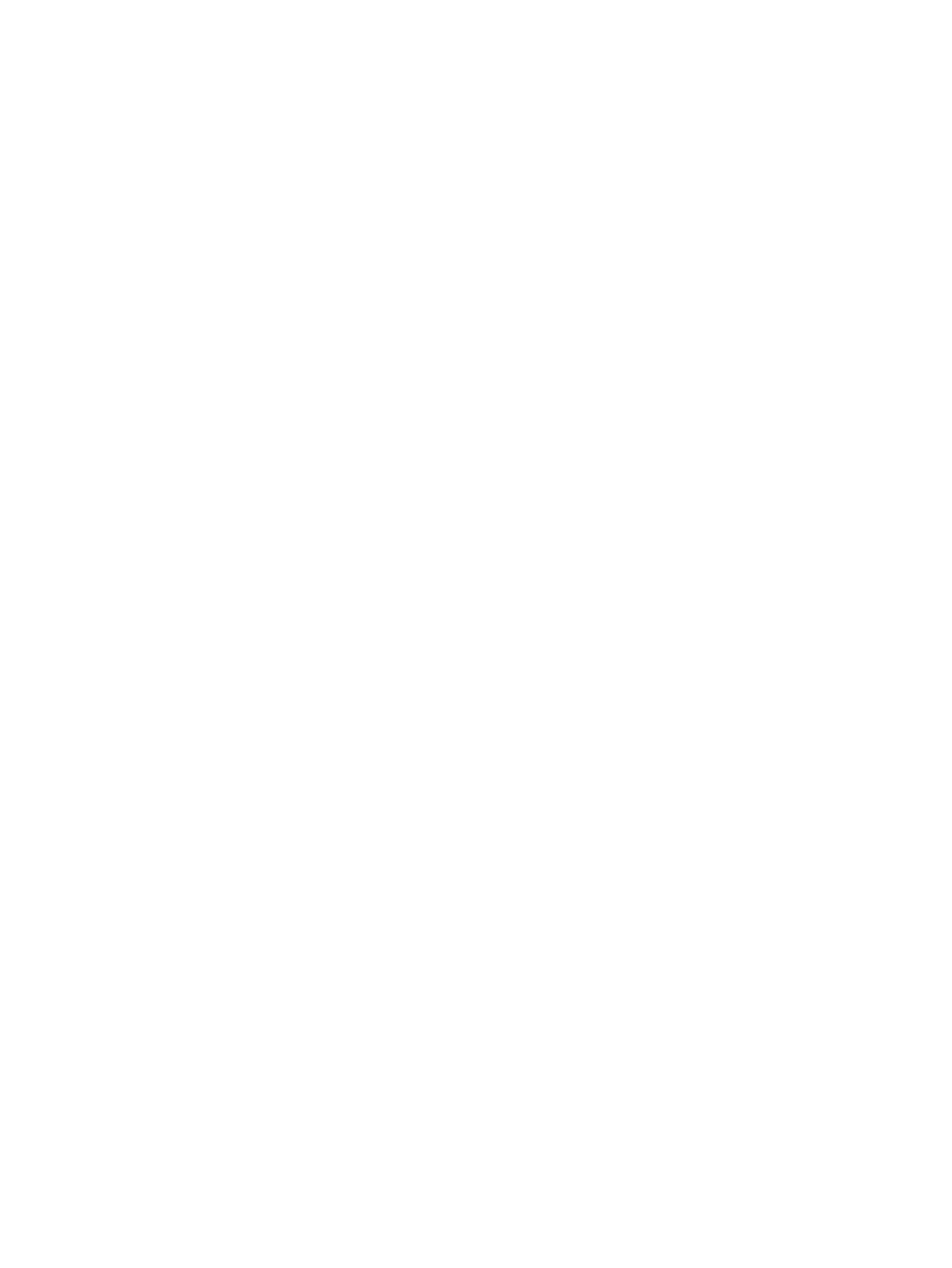
Pantalla Verify Server RAID Configuration (Verificar configuración de servidor RAID)
Este paso del asistente de instalación le permitirá verificar y aceptar los valores de configuración
RAID del servidor. Verifique el nivel de RAID detectado en los discos duros del servidor blade
mostrado en la página web y realice los pasos siguientes:
•
Haga clic en Next (Siguiente) para mantener los valores de RAID actuales.
•
Haga clic en Default Setting (Configuración predeterminada) para configurar automáticamente
el nivel RAID basándose en el número de unidades instaladas. Se le solicitará que confirme
si desea restablecer el nivel RAID, dado que esta acción podría provocar una pérdida de
datos. Restablecer el nivel RAID exige reiniciar o encender el servidor. iLO 2 muestra una
página que indica que se está produciendo esta acción. La página se actualizará
automáticamente cada 10 segundos. Tras el reinicio del servidor, se mostrará de nuevo la
siguiente página del asistente de instalación. Si se produce un error durante el proceso de
restablecimiento de RAID, la página de configuración de RAID se volverá a mostrar con datos
del error. Es más probable que se produzca un error, si el servidor está en POST. Si es el
caso, salga de cualquier programa de RBSU en ejecución, permita que se complete la POST
e intente la operación de nuevo.
Puede cambiar el nivel RAID manualmente mediante RBSU. Si el sistema operativo ya está instalado,
modificar el nivel RAID provoca una pérdida de datos.
Pantalla Connect Virtual Media (Conectar soporte virtual)
Este paso del asistente de instalación le permitirá verificar y aceptar la unidad que desee utilizar
durante la instalación del sistema operativo. En Settings (Configuración), seleccione la unidad
local y el tipo de soporte que desee utilizar durante la instalación del sistema operativo. Haga
clic en Launch Virtual Media (Iniciar soporte virtual) para iniciar el subprograma Virtual Media
(Soporte virtual).
•
Compruebe que el soporte del sistema operativo esté conectado. En el subprograma Virtual
Media (Soporte virtual), aparece un icono verde junto al soporte seleccionado en ese momento.
•
Compruebe que el soporte del sistema operativo se encuentre en la unidad local pertinente.
•
Acepte los certificados de seguridad a medida que aparezcan.
Cuando haya terminado de configurar las opciones, haga clic en Next (Siguiente) para guardar
los valores y continuar. Aparece el subprograma Virtual Media (Soporte virtual). Una vez disponible
el subprograma, puede cambiar la unidad seleccionada o elegir otras opciones no disponibles
en la página del asistente de instalación.
Pantalla Install Software (Instalar software)
Este paso del asistente de instalación permite iniciar la consola remota e instalar el sistema
operativo. Para iniciar el proceso de instalación del sistema operativo:
•
Haga clic en Launch Software Installation (Iniciar instalación de software) para iniciar la
consola remota. iLO 2 iniciará automáticamente un encendido o reinicio del servidor para
iniciar la instalación del sistema operativo mediante el soporte virtual seleccionado
anteriormente.
•
Acepte los certificados de seguridad a medida que aparezcan.
Haga clic en Finish (Finalizar) para completar el proceso de configuración.
Parámetros de configuración del puerto de diagnóstico de iLO 2
El puerto de diagnóstico de iLO 2, situado delante de los servidores ProLiant BL p-Class le permite
acceder y solucionar problemas del servidor mediante un cable de diagnóstico. El puerto de
diagnóstico de iLO 2 utiliza una dirección IP estática. No utilizará DHCP para obtener una dirección
IP, registrarse con WINS o DNS dinámico ni utilizar una vía de acceso. El cable del puerto de
Configuración del compartimento con IP estática
81
